購入した製品のライセンスがうまく認識されない / 試用版として認識される場合
UJAM社製品は、ご購入前に試用版を7日間無償でご利用いただくことが可能となっております。
期間終了後は製品版ライセンスを導入してご利用いただく必要がありますが、状況によって製品版のライセンスがうまく認識されず、プラグインが製品版ライセンスではなく試用版として認識されてしまう場合があります。また、試用期間が残っているにも関わらず期間が早期終了してしまうケースも確認されています。
この場合は、お使いのPCに設置されたライセンスファイルを再設置する必要があります。

試用ライセンスについては、期間が早期に終了する場合があります。一般的な理由は次のとおりです。
- プラグインとUJAM社のサーバーとの接続をブロックする等、ファイアウォールまたはウイルス対策ソフトウェアが干渉している
- コンピュータがインターネットに接続されていない場合
- オペレーティングシステムを更新した場合
- システム時間が変更された場合
- 新しいマザーボードへ換装する等、コンピュータのハードウェアに大きな変更を加えた場合
ライセンスファイルの再認証手順
ライセンスがうまく認識されない場合、設置・生成されているライセンスファイルが破損しているなどにより症状が発生している可能性がございます。
下記内容を参考に、ライセンスファイルを生成し直して症状が解消するかをご確認ください。
Ⅰ. ライセンスファイルの再設置を行う
1. プラグインウィンドウを閉じ、DAWを終了します。
2. UJAM Appが最新であることを確認してください。
UJAM Appは、起動時に必ず最新バージョンの更新確認を行うようになっており、インストールされているバージョンが最新でない場合は更新通知が行われる仕様です。
3. UJAM Appを完全に終了させます。
ウィンドウを閉じるだけでは完全に終了せず、バックグラウンドで動作が継続することに留意してください。
Windowsの場合
画面右下にある🔽をクリックします。
UJAM Appをアイコンを右クリックし、"Quit"を選択してください。
macOSの場合
ディスプレイ右上にあるUJAMアイコンを右クリックし、"Quit"を選択してください
4. 試用版として表示されるプラグインのライセンスファイル=.opsファイルを削除します
Windows の場合
Windows → C:\Users\(Username)\AppData\Roaming\UJAM \
※AppDataフォルダは隠しフォルダになっています。表示方法は下記をご参照ください。
1. エクスプローラを開き、表示のタブをクリックしてオプションを選択します
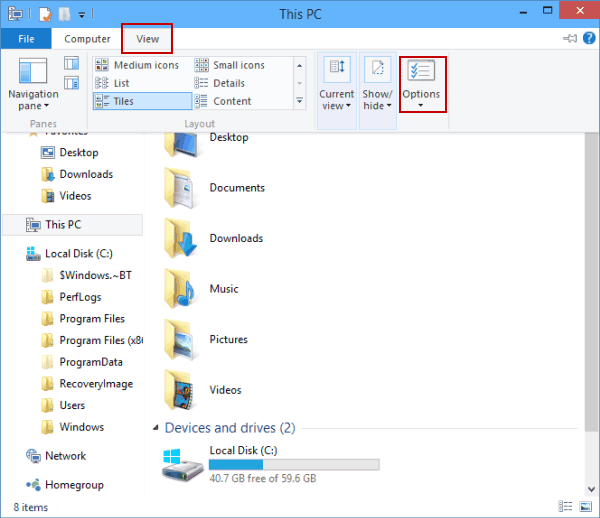
2. フォルダオプション画面の表示タブをクリックし、詳細設定ウィンドウを開きます。
表示メニューより"隠しファイル、隠しフォルダー、および隠しドライブを表示する"を選択し、OKをクリックします。
表示メニューより"隠しファイル、隠しフォルダー、および隠しドライブを表示する"を選択し、OKをクリックします。
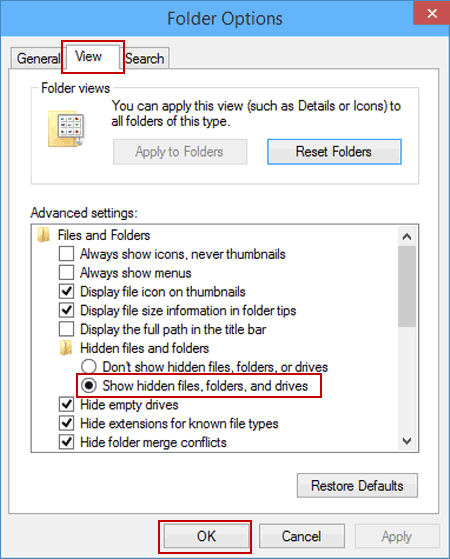
macOS の場合
macOS → Macintosh HD:/USERS/(Username)/Library/Application Support/UJAM/
※ユーザー配下のライブラリフォルダは隠しフォルダになっています。表示方法は下記をご参照ください。
1. Finderを開き、メニューバーの"移動"をクリックします
2 . メニューを開いたままキーボードのOptionを押すと、"ライブラリ"が表示されます。
移動先の"ライブラリ"はOptionキーを押している間だけ表示されることに注意してください。
3. ライブラリフォルダにある"Application Support"フォルダを開き、その中にあるUJAMフォルダを開いてください。
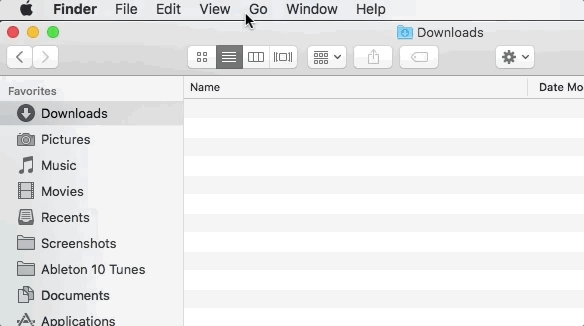
5. UJAM Appを開き直し、お持ちのアカウントでサインインしていることを確認したらページ最下部にあるメッセージ「Not seeing what you're looking for or bought a product recently? Reflesh now!」をクリックして更新してください。
その後DAWにてプラグインを起動し、ライセンスが正しく認識されているかを確認してください。
Ⅱ. ライセンスファイルが正しく生成されない場合
上記を試してもライセンスがうまく認識されない場合は、まず下記をお試しください。
- UJAM App最下部にあるメッセージ「Not seeing what you're looking for or bought a product recently? Reflesh now!」を改めてクリック
- UJAM App で、お持ちのアカウントへログインをし直す
- DAW内でプラグインをアサインし直す
- コンピュータ本体の再起動
- プラグインおよびUJAM App の再インストール
これらにて解決されない場合は作成された.opsファイルを添付し、ページ右上にあるお問い合わせフォームより弊社カスタマーケアまでお知らせください。
参考元記事:
Expired Trial Time (0 days left)
How to access hidden folders?